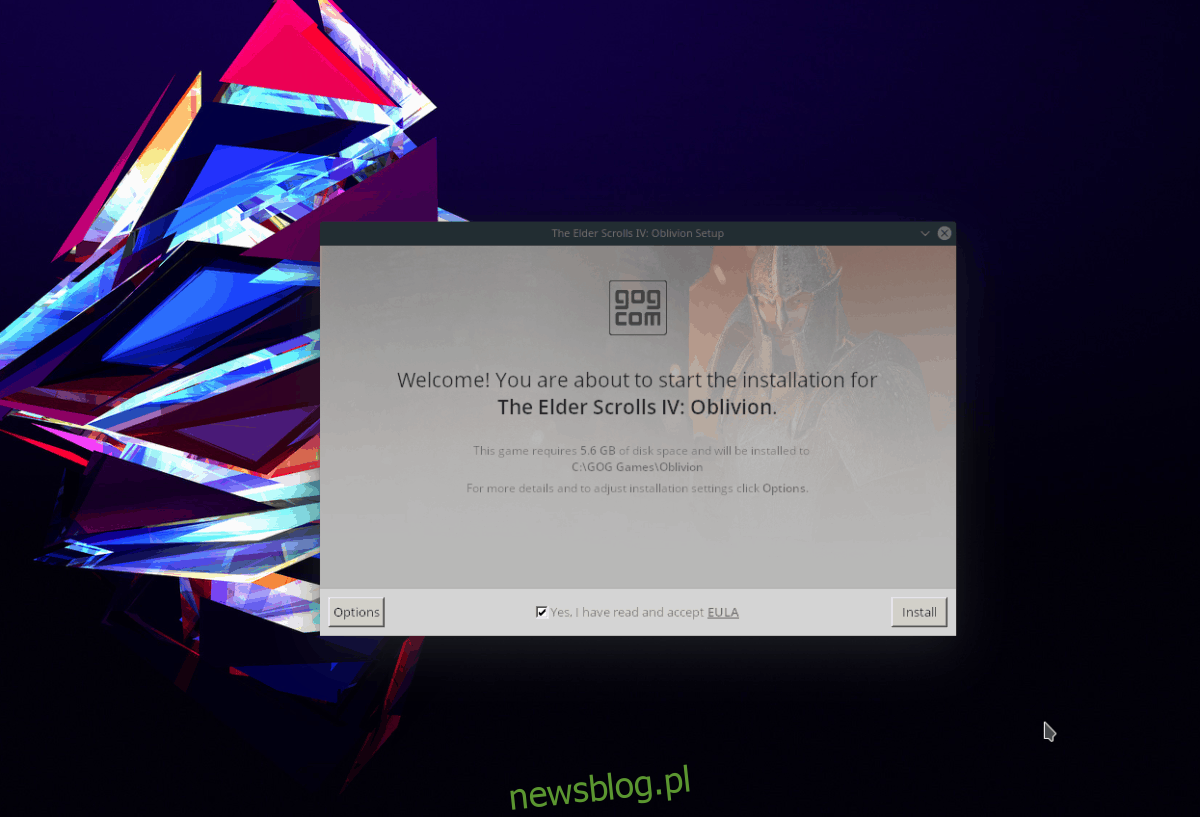W przeszłości w newsblog.pl omawialiśmy, jak skonfigurować i uruchomić inne gry Elder Scrolls w systemie Linux. Dzięki postępom w nowoczesnej technologii, takiej jak Wine, a także oddanej społeczności graczy linuksowych, którzy kochają serię Elder Scrolls i chcą cieszyć się serią na preferowanej platformie, gry te są dość łatwe do grania w systemie Linux. Elder Scrolls 4 nie jest szczególnie powiązany z kodem i bibliotekami Microsoftu, poza obowiązkowym DirectX i kilkoma innymi rzeczami, o które dba Wine. Z tego powodu nie powinno być problemu z pobraniem Elder Scrolls: IV Oblivion na Linuksie.
Dzisiaj omówimy dwie metody, których możesz użyć do zainstalowania i grania w The Elder Scrolls: IV Oblivion w systemie Linux. Pierwszą metodą jest Wine, które jest generalnie zarezerwowane dla osób posiadających wersję Obliviona spoza Steam. Druga metoda skupi się na platformie SteamPlay firmy Valve.
Spis treści:
Opcja 1: wino
Masz kopię Obliviona poza Steam? Oto, jak sprawić, by działał w systemie Linux.
Krok 1: Udaj się do GOG.com i przejdź do swojej biblioteki gier. Stamtąd znajdź Obliviona i wybierz go, aby wyświetlić link do pobrania. Pobierz autonomiczny instalator EXE na komputer z systemem Linux.
Nie posiadasz wersji The Elder Scrolls IV: Oblivion spoza Steam? Musisz kupić kopię. Na szczęście nie jest to zbyt drogie i można je znaleźć tutaj.
Krok 2: Przejdź do naszego samouczka i dowiedz się, jak zainstalować warstwę zgodności Wine na komputerze z systemem Linux. Jeśli pominiesz ten krok, plik GOG EXE nie będzie w ogóle działać.
Krok 3: Otwórz menedżera plików i kliknij folder „Pobrane”. Stamtąd znajdź plik instalatora Oblivion EXE i kliknij go prawym przyciskiem myszy. Następnie w menu prawym przyciskiem myszy wybierz opcję „Zainstaluj za pomocą programu ładującego Wine dla systemu Windows”.

Alternatywnie, jeśli wolisz rozpocząć instalację z terminala, uruchom okno terminala za pomocą Ctrl + Shift + T lub Ctrl + Alt + T. Następnie wykonaj:
cd ~/Downloads wine NameOfOblivionInstaller.exe
Krok 4: Po wybraniu opcji otwarcia narzędzia instalacyjnego Oblivion GOG.com EXE, zobaczysz oficjalne okno dialogowe GOG wyjaśniające umowę EULA dla gry. Zaakceptuj go, klikając pole wyboru, przejdź przez proces instalacji i zamknij go po zakończeniu.
Krok 5: Po zakończeniu instalatora wszystko powinno być gotowe do pracy. Ponieważ jednak Oblivion jest grą Windows (i to starszą), dobrym pomysłem jest poprawienie Wine.
Naciśnij klawisze Alt + F2 na klawiaturze. Następnie wpisz „winecfg” i naciśnij klawisz „Enter”, aby uruchomić obszar konfiguracji Wine.
Krok 6: Korzystając z obszaru konfiguracji, kliknij „Biblioteki”. Następnie kliknij menu rozwijane, znajdź „winegstreamer” i kliknij „Dodaj”.
Krok 7: Po wybraniu „Dodaj”, zaznacz go w menu i kliknij przycisk „Edytuj”.
Krok 8: Ustaw bibliotekę „winegstreamer” w Wine na „wyłączona”. Następnie kliknij „OK”, aby zamknąć Wine CFG. Ta zmiana powinna zapobiec awariom, jak opisano w WineHQ.org.
Teraz, gdy Wine jest już skonfigurowane, możesz grać w The Elder Scrolls IV: Oblivion, przechodząc do:
„Wino”> „Programy”> „GOG.com”

Opcja 2: SteamPlay
Jeśli masz The Elder Scrolls IV: Oblivion na Steamie, z przyjemnością dowiesz się, że działa on bezbłędnie na Steamie przez Proton / DXVK (aka SteamPlay). Aby gra działała, wykonaj poniższe instrukcje krok po kroku.
Krok 1: Pierwszą rzeczą, którą musisz zrobić, jest włączenie SteamPlay, abyś mógł zainstalować wszystkie gry z Protonem, a nie tylko te, które oficjalnie powiedział Valve, są obsługiwane. Aby to zrobić, przejdź do naszego samouczka na SteamPlay.
Krok 2: Po uruchomieniu i uruchomieniu SteamPlay na komputerze z systemem Linux, pora zainstalować Obliviona. Przejdź do „Biblioteki” i wyszukaj „The Elder Scrolls IV: Oblivion” i zainstaluj go na swoim komputerze (lub, jeśli nie jesteś właścicielem, kup go tutaj).
Krok 3: Po zakończeniu pobierania gry kliknij przycisk „Graj” i uruchom ją po raz pierwszy. Uruchomienie go umożliwi Steamowi skonfigurowanie środowiska, które umożliwi Oblivionowi działanie w systemie Linux. Powinien wtedy działać bez zarzutu.

Kilka rzeczy, o których należy pamiętać
Na ProtonDB.com, znajdziesz ogromną bazę danych gier kompatybilnych ze SteamPlay. W tej bazie danych The Elder Scrolls IV: Oblivion ma ocenę „Gold”. Ta ocena oznacza, że powinien działać bez problemów w praktycznie każdym systemie operacyjnym Linux z systemem Steam, Proton i SteamPlay.
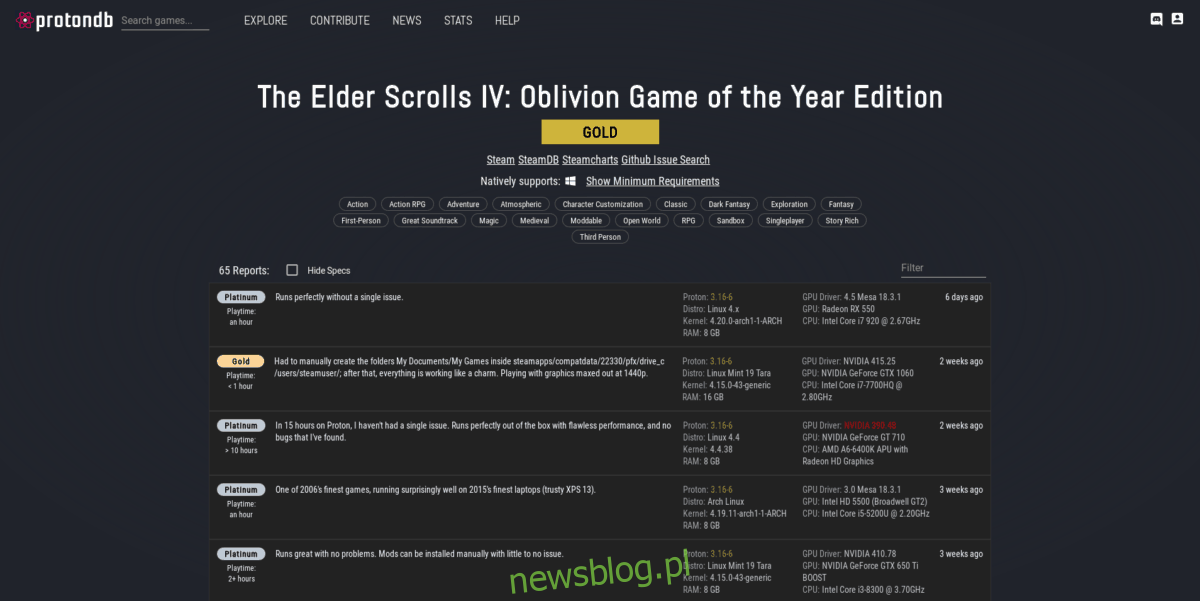
Jednak nie zawsze wszystko idzie gładko w 100% przypadków. To stwierdzenie jest szczególnie prawdziwe w przypadku SteamPlay, ponieważ jest to nowa technologia i nadal podatna na problemy. Jeśli masz problemy z graniem w Obliviona ze SteamPlay, zrób sobie przysługę i przeczytaj stronę ProtonDB. Zobaczysz komentarze innych użytkowników i będziesz mógł użyć ich jako zasobu, aby upewnić się, że twoja gra działa poprawnie.